iTunes is een poortwachter voor eindeloos entertainment en dient als mediaspeler, mediabibliotheek, online radio-omroep en app voor beheer van mobiele apparaten die compatibel is met Windows 7, 8, 8.1 en Windows 10.
Als je onlangs Windows 10 op je computer hebt geïnstalleerd en je bent op zoek naar een stabiele en betrouwbare mediabibliotheek-tool, dan is iTunes een redelijk goede keuze. In dit artikel laten we u zien hoe u iTunes downloadt en installeert op uw Windows 10-pc.
Download iTunes op Windows 10
1. Start uw browser en ga naar https://www.apple.com//itunes/download/
2. Klik op het Download nu knop> wacht tot het downloadproces is voltooid
3. Klik op Rennen > volg de instructies op het scherm om iTunes te installeren
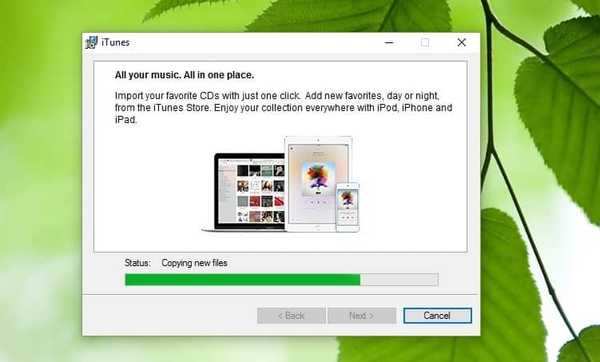
3. Klik op Voltooien.
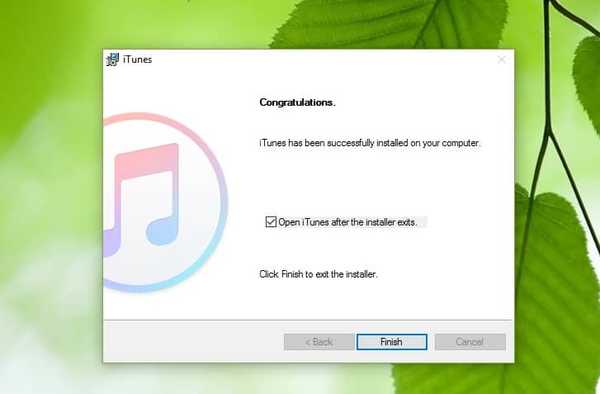
Raadpleeg onze gids voor probleemoplossing als u problemen ondervindt bij het installeren van iTunes.
Maak een Apple ID voor Windows 10
Nu je iTunes hebt gedownload en geïnstalleerd, heb je ook een AppleID nodig. Volg deze stappen om er een te maken en deze te gebruiken om in te loggen op Windows 10:
- Start iTunes> ga naar Account
- Klik op Aanmelden> selecteren Maak een nieuwe Apple ID aan als je er nog geen hebt
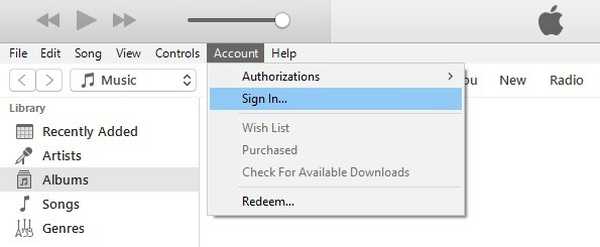
- Klik op Doorgaan> accepteer de algemene voorwaarden
- Typ uw e-mailadres> typ uw wachtwoord> bevestig het
- Kies en beantwoord de beveiligingsvragen> klik op Doorgaan
- Bevestig uw betalingsmogelijkheden
- Bevestig uw naam en adres> klik op Apple ID maken
- Controleer uw e-mail en klik op de verificatielink die naar het e-mailadres is verzonden
- Klik OK.
Autoriseer uw Windows 10-computer in iTunes
iTunes heeft nu toestemming nodig om toegang te krijgen tot uw mediabestanden. Hier is hoe dat te doen:
- Start iTunes> ga naar Account
- Ga naar Autorisaties> selecteer Autoriseer deze computer
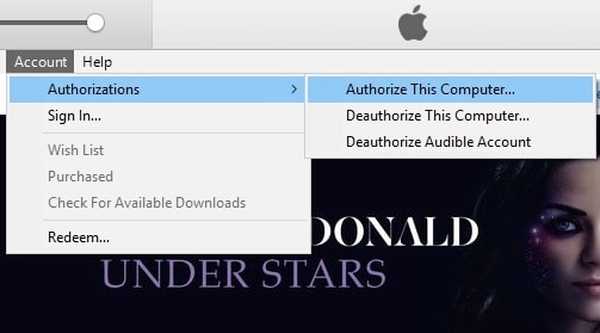
3. Typ uw wachtwoord en bevestig de autorisatie.
Importeer uw mediabibliotheek in iTunes
Nu je iTunes hebt geautoriseerd voor toegang tot je bestanden, kun je je mediabibliotheek importeren. Volg deze stappen:
- Start iTunes> ga naar Bestand> klik op Map aan bibliotheek toevoegen
- Klik op een bestand of map om te importeren> klik op Map selecteren en dat is alles.
Belangrijke notitie:
iTunes werkt op Windows 10, maar veel gebruikers hebben verschillende problemen gemeld als Windows 7 of Windows 8.1 wordt bijgewerkt naar Windows 10, waardoor ze hun toevlucht nemen tot het uitvoeren van een schone installatie van Windows.
 Friendoffriends
Friendoffriends



